Top 10 bedste telefonemulatorer til at spille mobilspil på en større skærm
En telefonemulator er en fantastisk måde at spille mobilspil på Windows/Mac. Uanset om du vil spille dit yndlingsspil på en bredere skærm eller bare vil streame det på Twitch, YouTube osv., kan du læse denne artikel og vælge den bedste telefonemulator til dig. Den er også god til at optage spilhøjdepunkter med højere kvalitet på Windows/Mac. Læs følgende 10 valg, og vælg den, der passer til dig.
Vejledningsliste
Top 10 telefonemulatorer til at spille mobilspil på Windows/Mac Sådan optager du telefonskærm på Windows/Mac uden telefonemulator Ofte stillede spørgsmål om den bedste telefonemulatorTop 10 telefonemulatorer til at spille mobilspil på Windows/Mac
Hvordan fungerer en telefonemulator? Svaret her er, at det fungerer efter princippet om komplet platformvirtualisering til software og hardware. Det er også kendt for at efterligne enhedens hardware og give adgang til alle apps fra en pc. Lad os nu se, hvilken er den bedste telefonemulator, du kan prøve at spille mobilspil på en computer.
1. Nox Player
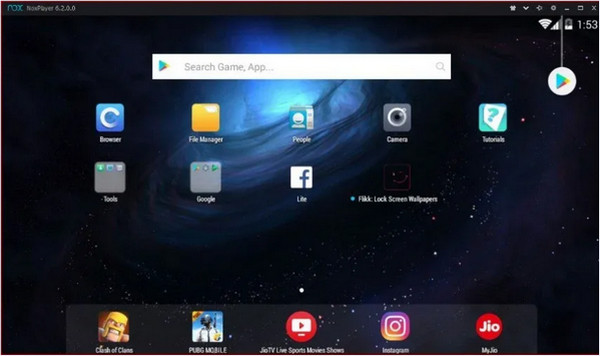
Denne telefonemulator er et unikt værktøj til Android-brugere. Det er bedst til Android og spilapps som PUBG og Justice League. Den bedste del af Nox Player er, at den giver dig mulighed for at kortlægge tasterne på tastaturet, gamepad'en og musen. Den tildeler endda tastaturtasterne til bevægelser som kortlægningsgenveje til at stryge til højre.
Funktioner:
◆ Aktiver flere vinduer på en enkelt enhed.
◆ Angiv CPU og RAM-forbrug fra indstillingsmulighederne.
◆ Gratis og har ingen sponsorerede annoncer.
2. Genymotion
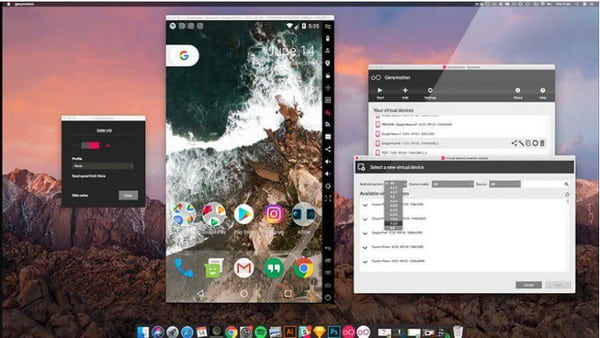
En ikke-så-meget afslappet telefonemulator, der primært er bedst for udviklere. Genymotion giver dig mulighed for at teste apps på virtuelle enheder med forskellige versioner af Android. Du kan downloade og bruge det på Android SDK, Android Studio, macOS og Linux. Hvis du er udvikler og vil prøve Genymotion, vil du opleve appens udviklervenlige funktioner.
Funktioner:
◆ Ingen indlejret virtualisering for at fremskynde test og operationer.
◆ Giv brugerne adgang til ubegrænset virtuelle enheder.
◆ Tilgængelig til sene og nyere versioner af Android.
◆ Kontrol over infrastruktur uden vedligeholdelse.
3. Memu
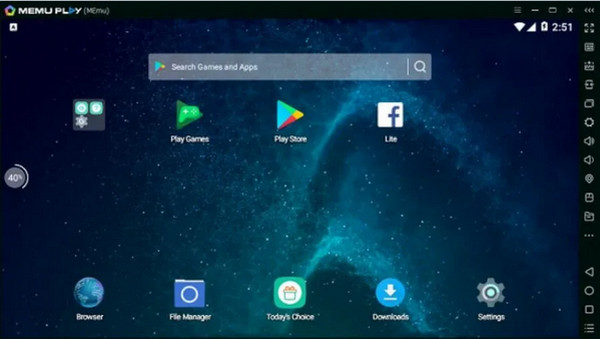
Hvis du er til grafik af høj kvalitet, er Memu noget for dig. Telefonemulatoren er en ny app-afspiller, der først blev lanceret i 2015. Den er fokuseret på spil og understøtter både AMD- og Nvidia-chips. Da Memu går ind for højtydende spil, understøtter den Android-versioner som Jelly Bean, Kit Kat osv.
Funktioner:
◆ Fremragende nøglekortlægning.
◆ Indstil virtuel placering på Google Map.
◆ Bedst til produktivitetsapps.
◆ Utrolig hastighed som Nox og BlueStacks.
4. Android Studio
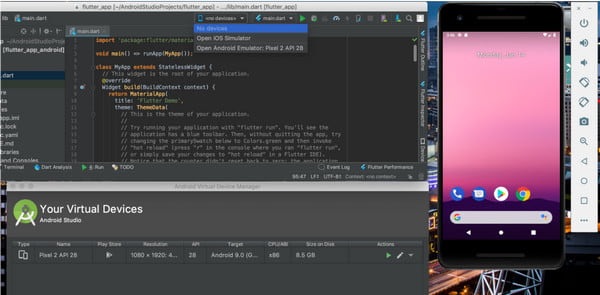
Telefonemulatoren er en udviklings-IDE fra Google selv. Det har mange værktøjer og plugins til at hjælpe udviklere med at bygge og teste apps. Android Studio har en telefonemulator som værktøj, men sammenlignet med Genymotion er den uegnet til generel brug og til at spille tunge spil.
Funktioner:
◆ Modtag hyppige opdateringer.
◆ Original app fra Google.
◆ Tilbyd andre funktioner som en APK-analysator.
5. BlueStacks
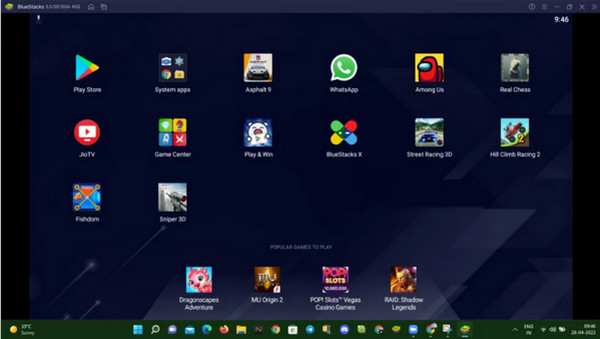
En af de mest populære telefonemulatorer til at teste og spille Android-spil på en computer. Det er nemmere at installere, køre og spille spil. Med dets bibliotek med over to millioner Android-spil kan du spille på computeren med hurtigere opstartstider, fantastiske funktioner og forbedringer.
Funktioner:
◆ Ingen teknisk viden er påkrævet.
◆ Understøtter flere konti.
◆ Brug 50% mindre RAM.
6. LDPlayer
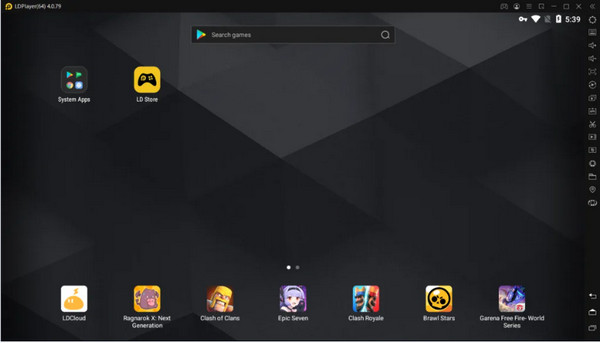
Telefonemulatoren er populær i Sydøstasien som den hurtigste Android-emulator på markedet. LDPlayer lader spillere spille og køre deres spil på en computer gratis. Du kan også beskytte dens indbyggede butik, som indeholder flere Android-spil og apps.
Funktioner:
◆ Understøtter flersprogsindstilling.
◆ Justerbare avancerede indstillinger.
◆ Flere vinduer på samme enhed.
◆ Tastaturmakroer og kortlægning.
7. Ko Spiller
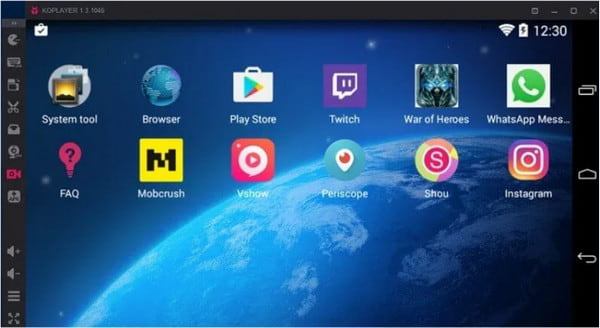
Ko Player prioriterer en stabil spiloplevelse med letvægtssoftware. Telefonemulatoren er en gratis app, du kan bruge til at spille mobilspil på en computer. Selvom du vil se nogle annoncer nu og da, er dette kun rimeligt for en enestående oplevelse.
Funktioner:
◆ Understøttet næsten alle Android-enheder.
◆ Nem at bruge og sætte op.
◆ Understøtter tastaturkortlægning og gamepad-emulering.
8. ARChon
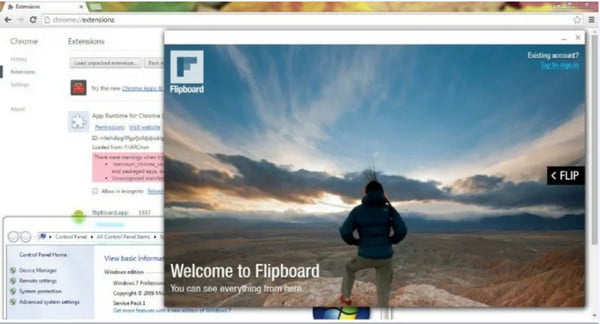
Denne telefonemulator er ikke et stort skud som enhver telefonemulator. Fokus for ARChon er mere en løsning til at starte en Android-app på Chrome OS. Den egner sig heller ikke til tunge spilaktiviteter, men den er stadig velegnet til produktivitetsapps, da den er nem at bruge.
Funktioner:
◆ Krom integreret.
◆ Multiplatforme, inklusive Linux, Windows og OS X.
◆ Android-menuen er tilgængelig via genvejstaster.
9. Bliss OS
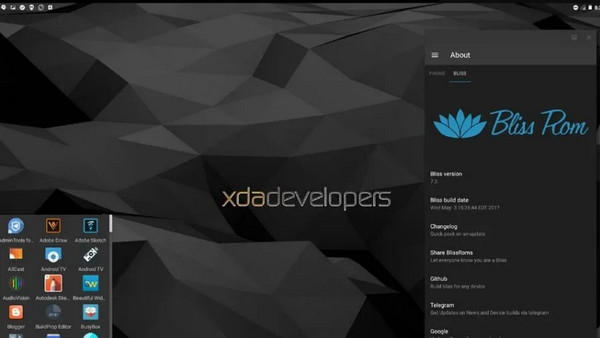
I modsætning til de første anbefalede apps er Bliss OS-telefonemulatoren ikke den gennemsnitlige telefonemulator. Det er selve Android og skal installeres som et separat OS. Du kan bruge en virtuel boks, oprette et bootbart USB-drev og installere Bliss OS ROM.
Funktioner:
◆ Gratis og open source.
◆ Betaversionen kører på Android 9 Pie.
◆ Substratum Theme-motor understøttet.
◆ Det omfatter ikke annoncer.
10. AndY
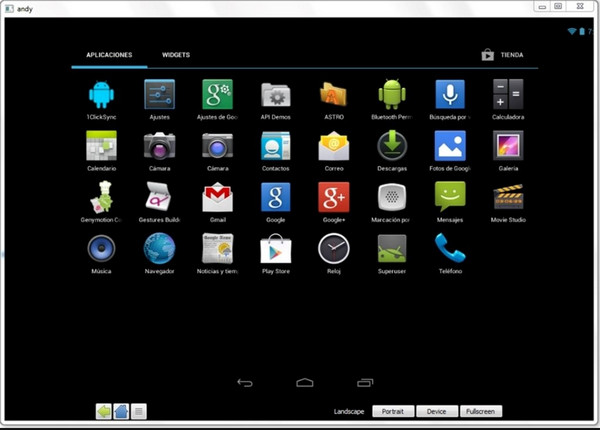
Den sidste anbefalede telefonemulator er AndY. Appen nedbryder barrieren mellem mobil og desktop computing ved at opdatere dig med de seneste Android-opgraderinger.
Funktioner:
◆ Multi-touch til spilelementer.
◆ Glat interaktion mellem mobile og stationære enheder.
◆ Understøtter macOS, Android og Microsoft Windows.
Sådan optager du telefonskærm på Windows/Mac uden telefonemulator
Hvis du leder efter en nemmere måde at skærmoptage dine telefonaktiviteter eller spil uden telefonemulator, er den bedst at bruge AnyRec Screen Recorder. Softwaren har multifunktionelle funktioner, der er bedst til at optage video, lyd, webcam og telefon. Du vil ikke fortryde softwaren, da den også hjælper dig med at tilpasse indstillingerne for en bedre optageoplevelse. Bortset fra dette er AnyRec Screen Recorder den bedste til at se spillets højdepunkt på grund af dets højkvalitetsoutput. Det kan også fange telefonens emulator til streaming.

Giv en designet telefonoptager til at optage mobilspil på Windows/Mac.
Juster videoindstillingerne, såsom opløsning, kvalitet, billedhastighed og lydindstillinger.
Ingen tidsbegrænsning til at optage telefon, video, lyd, webcam og tage et skærmbillede.
Mere kraftfulde funktioner, såsom opgaveplan og tegningseffekter i realtid.
100% Sikker
100% Sikker
Sådan bruger du AnyRec Screen Recorder som et telefonemulatoralternativ:
Trin 1.Download værktøjet på din enhed. Når du har installeret det, skal du starte AnyRec Screen Recorder for at begynde at optage din smartphone via en bærbar eller pc. Klik på knappen "Telefonoptager" fra hovedgrænsefladen, og vælg enhedstypen for din mobile enhed.

Trin 2.Gå derefter til telefonens skærmspejlmenu og find softwarens navn. Sørg for, at begge enheder er tilsluttet det samme "WLAN". Når din telefon er forbundet med en anden enhed, spejles telefonskærmen til computeren.
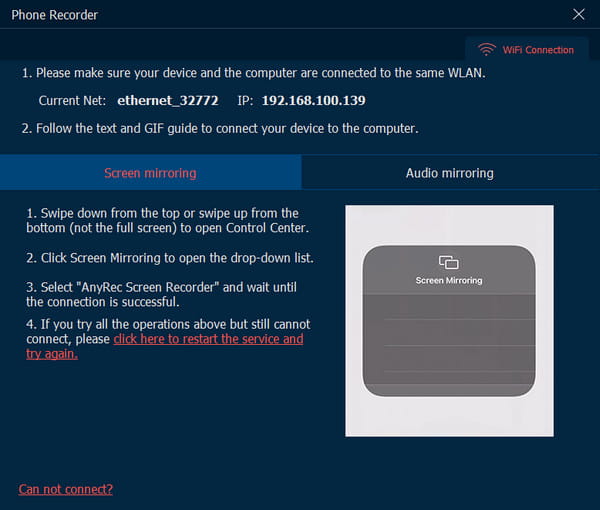
Trin 3.Tilpas indstillingerne, før du optager telefonens skærm. Du kan ændre opløsning, optageindhold, længde og andre indstillinger. Klik på knappen "Optag" for at starte optagelsen uden telefonemulator, når du er klar.
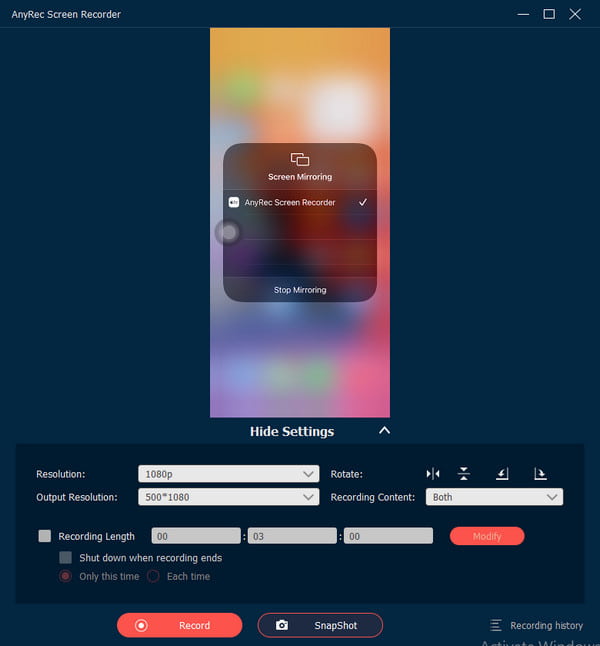
Trin 4.Når du optager, kan du bruge "Snapshot"-funktionen til at tage et skærmbillede. Klik på "Stop"-knappen, når du er færdig. Trim derefter videoen på næste side og vælg den udpegede mappesti for at gemme optagelsen. Klik til sidst på knappen "Gem" for at afslutte, og du kan videre beskære videoerne på Windows.
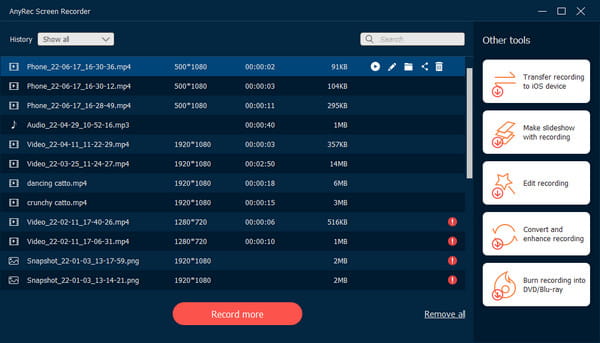
Ofte stillede spørgsmål om den bedste telefonemulator
-
Har en telefonemulator en virus?
Generelt er ingen telefonemulatorer blevet gennemgået med virus. De fleste telefonemulatorer er dog gratis at bruge, så du kan støde på nogle annoncer, når du bruger dem. Vær forsigtig med ikke at klikke på dem.
-
Hvordan spiller man Minecraft på en telefonemulator?
Download Minecrafe på telefonens emulator, og du kan spille Minecraft på en lodret skærm. Faktisk er dette spil understøttet på Windows/Mac, og du kan spille direkte og optage Minecraft på computeren.
-
Hvad er de mulige ulemper ved en telefonemulator?
Nogle af de ulemper, du kan støde på i en telefonemulator, er falske indtryk, forskellige netværksmiljøer og computerressourcer.
Konklusion
Du har lært mere om telefonemulatorer; du kan nyde at spille og teste applikationer på en større skærm. Hvad mere er, kan du optage dit eksperiment med AnyRec Screen Recorder. Prøv den gratis prøveversion og se, hvordan den fanger aktiviteter på skærmen professionelt.
100% Sikker
100% Sikker
